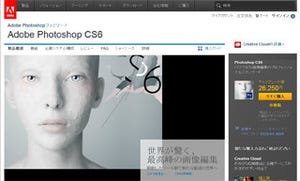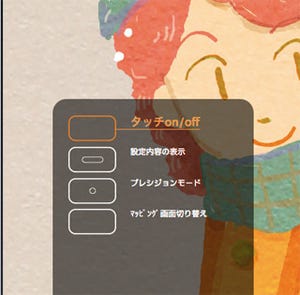ペンタブレット「Intuos5」に搭載されている「ファンクションキー」機能。本連載では、ファンクションキーをカスタマイズし、Photoshopの操作をさらに快適にするペンタブレット活用方法を紹介していきます。今日は写真のレタッチにPhotoshopを使っている方にお勧めのカスタム例です。
今日の割り当て
【スポット修復ブラシツール】 J
【消コピースタンプツール】 S
【optionキー】option (WindowsはAlt)
【トーンカーブ】 command + M (WindowsはCtrl + M)
まず、レタッチによく使う「スポット修復ブラシツール」と「コピースタンプツール」をファンクションキーに設定しておきます。また、コピースタンプツールでコピー範囲を定義する時に「option(Alt)」キーもよく使うので合わせて登録しておくと便利でしょう。
さらに、取り込んだ画像の明るさやコントラストを修正する時に便利な「トーンカーブ」のショートカットキーも登録。レタッチの大部分の作業をファンクションキーの操作で済ませられるようにアレンジしました。
ひとつの作業に特化してPhotoshopを使う方は、このように良く使うツールをピックアップしてファンクションキーに登録してみてはいかがでしょうか。